El archivo hosts es uno de los componentes más antiguos y fundamentales de las redes informáticas, presente incluso en los sistemas operativos más modernos como Windows 10. Este sencillo pero poderoso archivo de texto actúa como un primer punto de referencia para la resolución de nombres de dominio antes de que el sistema consulte a los servidores DNS. En esta guía completa, exploraremos qué es el archivo hosts, para qué se utiliza, cómo modificarlo correctamente en Windows 10 y qué precauciones debemos tomar al manipular este elemento crítico del sistema que, aunque oculto, puede afectar profundamente tu experiencia de navegación y conectividad de red.
¿Qué es exactamente el archivo hosts y cómo funciona?
El archivo hosts es un archivo de sistema en formato de texto plano que mapea nombres de host a direcciones IP. Su funcionamiento es sencillo pero potente: cuando introduces una dirección web en tu navegador, Windows consulta primero este archivo antes de contactar con servidores DNS externos. Si encuentra una coincidencia para el nombre de dominio, usa la IP especificada; si no, procede con la resolución DNS normal. Originalmente, este era el único método para asociar nombres legibles con direcciones IP numéricas antes de que existiera el sistema DNS. Hoy, aunque su uso principal ha sido reemplazado por DNS, el archivo hosts sigue siendo relevante para desarrollo web, bloqueo de sitios, testing local y solución de problemas de red. En Windows 10, se encuentra en C:\Windows\System32\drivers\etc\hosts y no tiene extensión de archivo.
¿Cuál es la estructura y sintaxis del archivo hosts?
La estructura del archivo hosts es extremadamente simple: cada línea puede contener una dirección IP seguida de uno o más nombres de host, separados por espacios o tabulaciones. Las líneas que comienzan con # son comentarios y se ignoran. Un ejemplo básico sería:
127.0.0.1 localhost
192.168.1.10 servidor.local
# Este es un comentario
Es importante destacar que Windows 10 lee el archivo línea por línea desde arriba hacia abajo, por lo que si un nombre de dominio aparece múltiples veces, usará la primera coincidencia que encuentre. El archivo hosts no admite caracteres especiales ni espacios en los nombres de host (usa guiones en su lugar) y es sensible a errores de sintaxis – una entrada mal formada puede hacer que todo el archivo deje de funcionar correctamente.
¿Cómo editar el archivo hosts en Windows 10 correctamente?
Para editar el archivo hosts en Windows 10 necesitas seguir estos pasos:
1) Abre el Bloc de notas como administrador (clic derecho > Ejecutar como administrador).
2) Ve a Archivo > Abrir y navega a C:\Windows\System32\drivers\etc.
3) En el cuadro de diálogo, cambia “Archivos de texto (*.txt)” a “Todos los archivos”.
4) Selecciona el archivo “hosts” (sin extensión) y ábrelo.
5) Realiza tus modificaciones respetando la sintaxis.
6) Guarda el archivo (asegúrate de que no se guarde como .txt por error).
Windows 10 protege este archivo del sistema, por lo que si no usas un editor con privilegios de administrador, no podrás guardar los cambios. Alternativamente, puedes usar editores como Notepad++ o VS Code ejecutados como administrador. Después de modificar el archivo, es recomendable ejecutar ipconfig /flushdns en el CMD para asegurar que los cambios surtan efecto inmediatamente.
¿Qué usos prácticos tiene el archivo hosts hoy en día?
El archivo hosts en Windows 10 tiene múltiples aplicaciones prácticas:
– Desarrollo web: Mapear dominios locales a 127.0.0.1 para probar sitios antes de publicarlos.
– Bloqueo de sitios: Redirigir dominios no deseados (redes sociales, malware) a 0.0.0.0.
– Testing: Simular migraciones de servidores apuntando dominios a nuevas IPs temporalmente.
– Seguridad: Bloquear conexiones a servidores maliciosos conocidos.
– Optimización: Reducir latencia DNS para servidores frecuentemente accedidos.
– Solución de problemas: Diagnosticar problemas de DNS omitiéndolo temporalmente.
Un uso avanzado es crear entradas para acceder a dispositivos de red local usando nombres personalizados (como impresora.local), algo útil en redes pequeñas sin servidor DNS interno. Sin embargo, para cambios permanentes o en muchas máquinas, configurar un servidor DNS local suele ser más escalable.
¿Qué precauciones debo tomar al modificar el archivo hosts?
Manipular el archivo hosts requiere ciertas precauciones:
– Siempre haz una copia de seguridad del archivo original antes de editarlo.
– Usa solo editores de texto plano (nunca procesadores de texto como Word).
– Verifica que no haya errores de sintaxis que puedan invalidar todo el archivo.
– No elimines la línea 127.0.0.1 localhost que viene por defecto.
– Ten cuidado con archivos hosts descargados de internet – podrían contener redirecciones maliciosas.
– Al bloquear sitios, usa 0.0.0.0 en lugar de 127.0.0.1 para evitar carga innecesaria en tu PC.
– Recuerda que los cambios afectan a todas las aplicaciones del sistema, no solo al navegador.
Un error común es añadir “http://” o “/” a los nombres de host – el archivo hosts solo trabaja con nombres de dominio puros. También es fácil olvidar que los cambios requieren privilegios de administrador y que algunas aplicaciones (como Chrome) pueden cachear respuestas DNS, necesitando un reinicio para ver los cambios.
¿Cómo solucionar problemas con el archivo hosts?
Si después de editar el archivo hosts en Windows 10 no ves los cambios esperados, prueba estos pasos:
1) Verifica que el archivo se guardó correctamente (sin extensión .txt).
2) Ejecuta ipconfig /flushdns en el CMD como administrador.
3) Reinicia tu navegador o mejor aún, toda la computadora.
4) Comprueba que no hay entradas duplicadas para el mismo dominio.
5) Asegúrate de que no hay errores de sintaxis (líneas mal formadas).
6) Prueba con ping dominio.com para ver si resuelve a la IP correcta.
7) Verifica que tu red no esté usando un DNS que ignore el archivo hosts.
Si el problema persiste, restaura la copia de seguridad del archivo hosts original y vuelve a intentar tus cambios desde cero. En casos extremos, algunos malware modifican los permisos del archivo hosts – usar herramientas como Microsoft’s Safety Scanner puede ayudar a restaurar la configuración correcta.
¿Cómo proteger el archivo hosts de modificaciones maliciosas?
El archivo hosts es un objetivo común para malware y adware que quiere redirigir tu navegación. Para protegerlo:
– Marca el archivo como solo lectura (clic derecho > Propiedades).
– Usa software antivirus actualizado que monitoree cambios en este archivo.
– Considera herramientas como HostsMan que protegen el archivo con contraseña.
– Revisa periódicamente su contenido buscando entradas sospechosas.
– No descargues “archivos hosts optimizados” de fuentes no confiables.
– En redes corporativas, usa políticas de grupo para restringir su modificación.
Si sospechas que tu archivo hosts ha sido comprometido, compara con una copia limpia (el original suele tener solo la línea localhost) o usa el comando attrib -r -a -s -h C:\Windows\System32\drivers\etc\hosts para resetear atributos antes de editarlo. Windows Defender y otros antivirus suelen incluir protección específica para este archivo crítico.
¿Cuál es la diferencia entre el archivo hosts y el DNS?
El archivo hosts y el sistema DNS comparten el mismo propósito básico (resolver nombres a IPs) pero difieren en:
– Alcance: El hosts solo afecta al PC local; DNS es global para toda una red.
– Actualización: Cambios en hosts son inmediatos pero manuales; DNS puede propagarse automáticamente.
– Escalabilidad: Hosts no es práctico para más de unas pocas entradas; DNS maneja millones.
– Jerarquía: Hosts se consulta primero; si no hay coincidencia, se usa DNS.
– Complejidad: Hosts es un simple archivo de texto; DNS es un sistema distribuido con múltiples servidores.
En esencia, el archivo hosts es como una libreta de direcciones personal, mientras que DNS es como la guía telefónica global de Internet. Para desarrollo web, el hosts permite anular temporalmente DNS, pero para configuraciones permanentes o empresariales, configurar un servidor DNS interno (como con Windows Server) es la solución profesional.
¿Cómo usar el archivo hosts para desarrollo web local?
Los desarrolladores web usan frecuentemente el archivo hosts para:
1) Crear dominios locales como miweb.test apuntando a 127.0.0.1.
2) Probar sitios multilingües con dominios como es.misitio.local.
3) Simular ambientes de staging antes de cambiar DNS reales.
4) Trabajar con múltiples proyectos en paralelo usando nombres distintos.
Un ejemplo típico sería añadir:
127.0.0.1 proyecto1.test
127.0.0.1 proyecto2.test
Luego configurar tu servidor web local (XAMPP, WAMP) para responder a estos nombres. Herramientas como Laravel Valet automatizan este proceso. Para desarrollo profesional, considera complementar el hosts con virtual hosts en tu servidor web para manejar múltiples sitios en un mismo entorno local.
¿Qué alternativas modernas existen al archivo hosts?
Aunque el archivo hosts sigue siendo útil, existen alternativas más modernas:
– DNS local: Servidores como dnsmasq o el DNS de Windows Server.
– Herramientas de desarrollo: Docker con resolución DNS interna, Laravel Valet.
– Bloqueadores a nivel DNS: Pi-hole, OpenDNS, o filtros de router.
– Extensiones de navegador: Para redirecciones temporales sin afectar todo el sistema.
– Software especializado: Como HostsMan para gestión avanzada.
Para usuarios avanzados, PowerShell ofrece cmdlets como Add-DnsClientNrptRule para reglas de resolución más complejas. Sin embargo, el archivo hosts sigue siendo la solución más simple y directa para modificaciones puntuales que no justifican configurar sistemas más complejos.
30 Preguntas Frecuentes sobre el archivo hosts en Windows 10
1. ¿Dónde se encuentra el archivo hosts en Windows 10?
En C:\Windows\System32\drivers\etc\hosts (sin extensión).
2. ¿Necesito reiniciar después de cambiar el archivo hosts?
No necesariamente, pero ejecuta ipconfig /flushdns y reinicia el navegador.
3. ¿Por qué no puedo guardar los cambios en el archivo hosts?
Debes ejecutar el editor de texto como Administrador para modificar este archivo del sistema.
4. ¿Cómo restauro el archivo hosts a su estado original?
Borra todo el contenido excepto la línea 127.0.0.1 localhost y los comentarios iniciales.
5. ¿Puedo usar el archivo hosts para bloquear sitios web?
Sí, redirigiéndolos a 0.0.0.0, pero soluciones como DNS filtering son más efectivas.
6. ¿Cómo sé si mi archivo hosts ha sido modificado por malware?
Busca entradas sospechosas que redirijan dominios legítimos a IPs desconocidas.
7. ¿El archivo hosts afecta a todos los navegadores?
Sí, afecta a todas las aplicaciones que usen resolución de nombres en Windows.
8. ¿Puedo añadir comentarios al archivo hosts?
Sí, las líneas que comienzan con # son comentarios ignorados.
9. ¿Hay un límite de entradas en el archivo hosts?
No hay límite técnico, pero con muchas entradas puede ralentizar la resolución de nombres.
10. ¿Cómo bloqueo un dominio y todos sus subdominios?
Debes añadir cada subdominio por separado; el archivo hosts no soporta wildcards como *.dominio.com.
11. ¿Qué editor es mejor para modificar el archivo hosts?
Bloc de notas ejecutado como administrador es suficiente; desarrolladores prefieren Notepad++ o VS Code.
12. ¿Por qué mis cambios en el archivo hosts no funcionan?
Posibles causas: no guardaste correctamente, necesitas flushdns, el navegador cacheó DNS, o hay error de sintaxis.
13. ¿Puedo usar nombres de dominio internacionales (IDN) en el archivo hosts?
Sí, pero deben estar en formato Punycode (ej: “xn--ejemplo-9ua”).
14. ¿Cómo crear un acceso directo para editar rápidamente el archivo hosts?
Crea un acceso directo a notepad.exe con argumento la ruta del hosts y configura “Ejecutar como administrador”.
15. ¿El archivo hosts funciona en modo seguro?
Sí, es un mecanismo del sistema operativo que funciona en todos los modos de arranque.
16. ¿Puedo usar el archivo hosts para redirigir puertos?
No, solo mapea nombres a IPs; el redireccionamiento de puertos se configura en el firewall o router.
17. ¿Cómo verificar si el archivo hosts está siendo leído correctamente?
Usa ping dominioquedeberesolver y verifica que muestra la IP esperada.
18. ¿Puedo tener múltiples IPs para un mismo nombre en el archivo hosts?
No, solo usará la primera coincidencia; para balanceo de carga necesitas un servidor DNS.
19. ¿Qué permisos tiene el archivo hosts por defecto?
Administradores tienen control total; usuarios estándar solo lectura.
20. ¿Cómo afecta el archivo hosts a las aplicaciones que no son navegadores?
Afecta a cualquier aplicación que resuelva nombres usando las APIs de Windows.
21. ¿Puedo usar el archivo hosts para acceder a mi PC desde otra red?
No, solo afecta resolución de nombres en la PC local donde se modifica.
22. ¿Cómo listar todas las entradas activas del archivo hosts?
No hay comando nativo; debes abrir el archivo para ver su contenido.
23. ¿El archivo hosts sobreescribe la configuración de proxy?
No, son sistemas independientes; el proxy actúa después de la resolución de nombres.
24. ¿Puedo usar el archivo hosts para acelerar mi conexión?
En casos muy específicos (evitando búsquedas DNS frecuentes), pero el impacto es mínimo hoy.
25. ¿Qué pasa si hay un error de sintaxis en el archivo hosts?
Windows ignorará las líneas mal formadas, posiblemente haciendo que algunas entradas no funcionen.
26. ¿Cómo proteger el archivo hosts contra modificaciones?
Marcarlo como solo lectura y configurar permisos NTFS para restringir escritura.
27. ¿Puedo usar el archivo hosts para desarrollo con HTTPS?
Sí, pero necesitarás además un certificado SSL válido para ese nombre de dominio local.
28. ¿Existe un equivalente al archivo hosts para direcciones IPv6?
Sí, el mismo archivo soporta entradas IPv6 (ej: ::1 localhost).
29. ¿Cómo afectan las actualizaciones de Windows al archivo hosts?
Las actualizaciones normales no lo modifican, pero algunas herramientas de reparación podrían restaurarlo.
30. ¿Vale la pena aprender sobre el archivo hosts hoy?
¡Sí! Es una herramienta poderosa para desarrolladores, administradores y usuarios avanzados.
El archivo hosts en Windows 10 es un vestigio de los primeros días de las redes que sigue siendo increíblemente útil en la era moderna. Desde desarrollo web hasta seguridad básica y solución de problemas de red, entender cómo funciona y cómo manipularlo correctamente es una habilidad valiosa para cualquier usuario avanzado o profesional de TI. Aunque sistemas más modernos como DNS han asumido la mayor parte de su función original, la simplicidad y el control directo que ofrece el archivo hosts lo mantienen relevante. Como con cualquier herramienta poderosa, la clave está en usarlo con conocimiento – pequeños cambios pueden tener grandes efectos en tu conectividad, para bien o para mal. Dominar este archivo es dominar una pieza fundamental de cómo tu computadora entiende y navega el mundo digital.




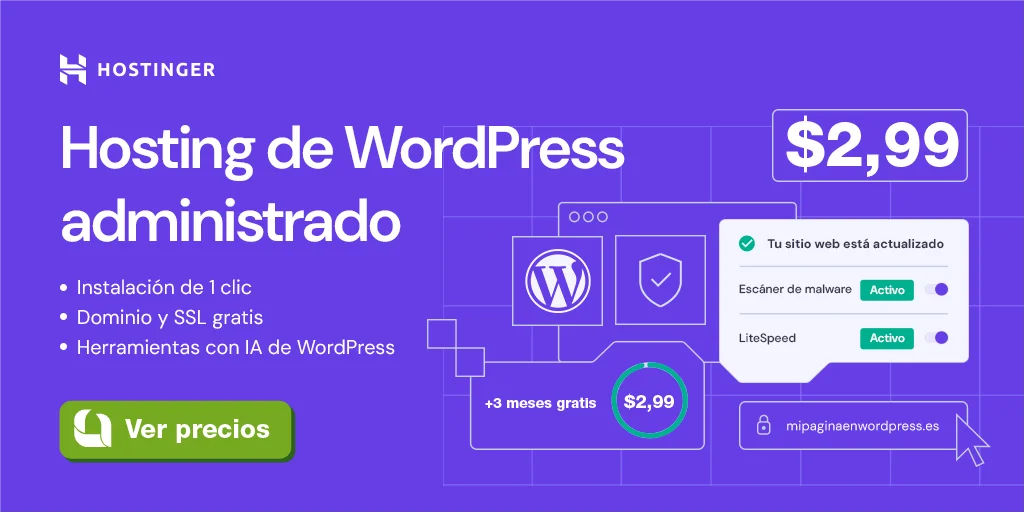
Leave a Comment